
Skype程序的一些用戶存在兩個或更多帳戶。但是,事實是,如果Skype已經運行,則第二次打開程序窗口將無法工作,只有一個實例將保持活動狀態。它真的你不能同時運行兩個帳戶嗎?事實證明,它是可能的,但僅對此應該完成許多額外的操作。讓我們究竟看看什麼。
在Skype 8及以上運行多個帳戶
為了在Skype 8中同時使用兩個帳戶,您只需創建第二個圖標即可開始此應用程序並相應地調整其屬性。
- 轉到“桌面”並右鍵單擊它(PCM)。在上下文菜單中,選擇“創建”以及打開的附加列表中,在“標籤”上移動。
- 窗口將打開以創建新標籤。首先,您需要指定Skype可執行文件的地址。在此窗口的“唯一”字段中,輸入以下表達式:
C:\ Program Files \ Microsoft \ Skype for Desktop \ Skype.exe
注意力!在某些操作系統中,您需要輸入“程序文件(x86)而不是程序文件目錄”程序文件“。
之後,按“下一步”。
- 然後窗口將打開您需要輸入標籤名稱的位置。希望此名稱與Skype圖標的名稱不同,該名稱已在“桌面”上已可用 - 因此您可以區分它們。例如,您可以使用名稱“Skype 2”。分配名稱後,按“準備就緒”。
- 之後,新標籤將出現在“桌面”上。但這並非所有應該製作的操縱。單擊此圖標上的PCM和出現的列表中,選擇“屬性”。
- 在“對象”字段中打開的窗口中,您需要在間隙後添加以下數據:
-secondary --datapath“path_k_papka_profile”
而不是“path_pad_pad”值,您需要指定帳戶的Skype帳戶目錄的地址,通過您要輸入。您還可以指定任意地址。在這種情況下,將在指定目錄中自動創建目錄。但大多數情況下,個人資料文件夾位於下一個方式:
%appdata%\ microsoft \ skype for desktop \
也就是說,您將留下僅直接添加名稱目錄,例如“profile2”。在這種情況下,在“標籤屬性”窗口的“對象”字段中輸入的總體表達式將具有以下形式:
“c:\ program files \ microsoft \ skype for desktop \ skype.exe”--secondary --datapath“%appdata%\ microsoft \ skype for desktop \ profile2”
進入數據後,按“應用”和“確定”。
- 關閉“屬性”窗口後,要啟動第二個帳戶,請雙擊鼠標左鍵,剛剛在“桌面”上創建圖標。
- 在打開的窗口中,單擊“讓我們走”按鈕。
- 在下一個窗口中,單擊“使用Microsoft帳戶登錄”。
- 然後,您將尋找以電子郵件,電話或Skype帳戶的名稱指定登錄的窗口,然後按“下一步”。
- 在下一個窗口中,輸入此帳戶中的密碼,然後按“登錄”。
- 將執行Skype中的第二個帳戶的激活。


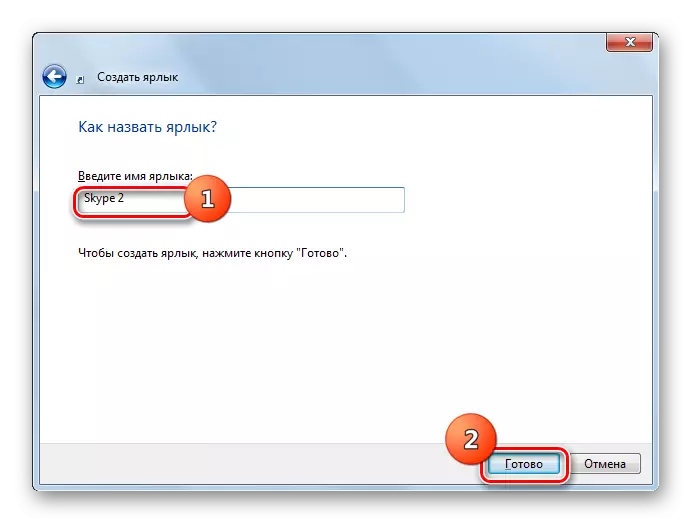
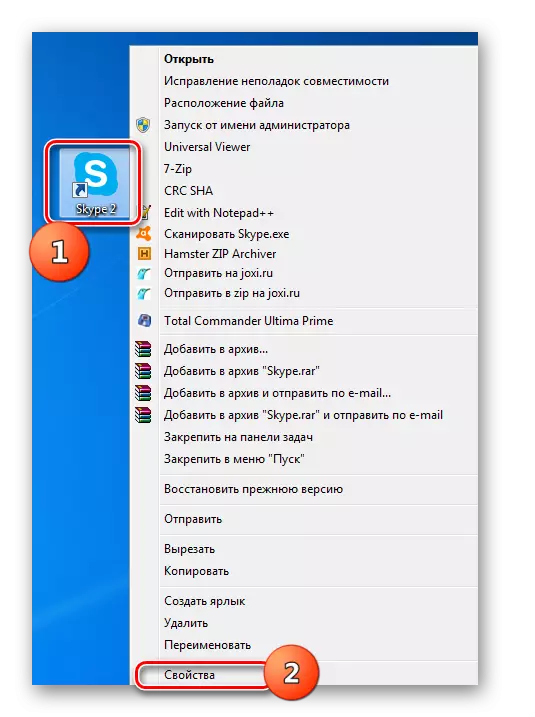

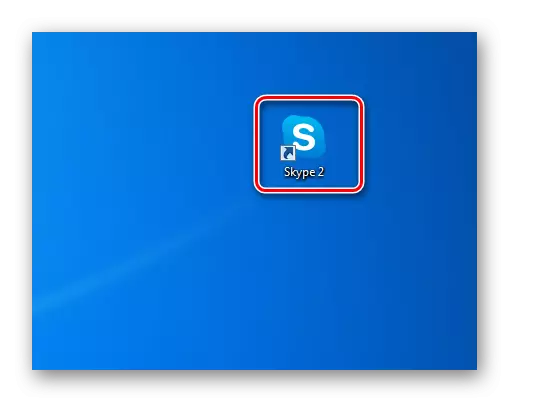
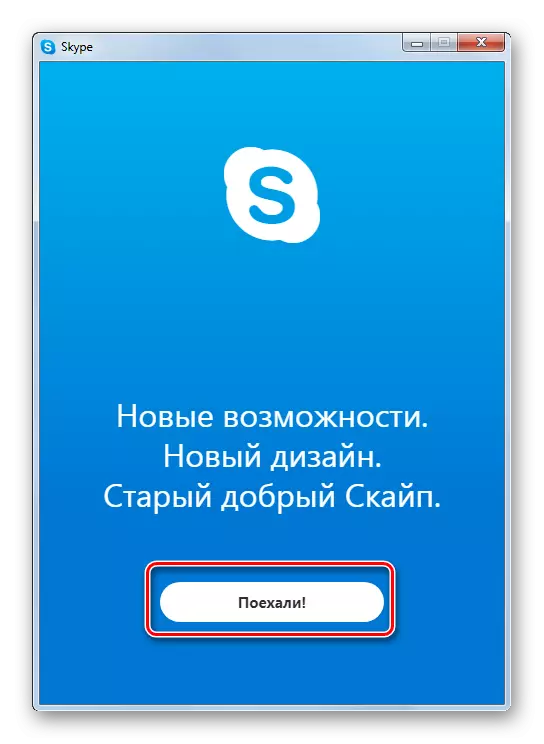
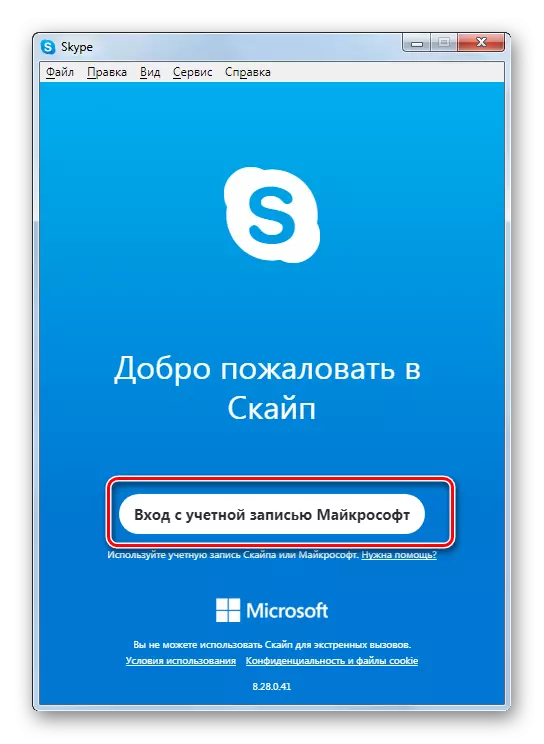
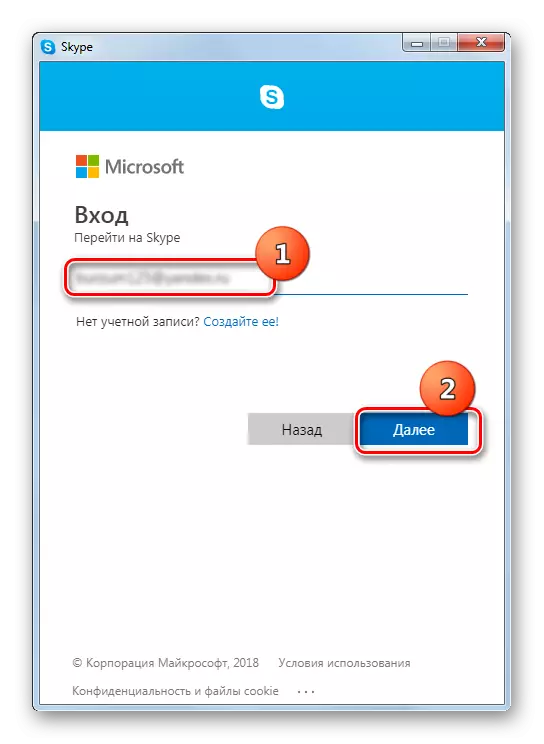
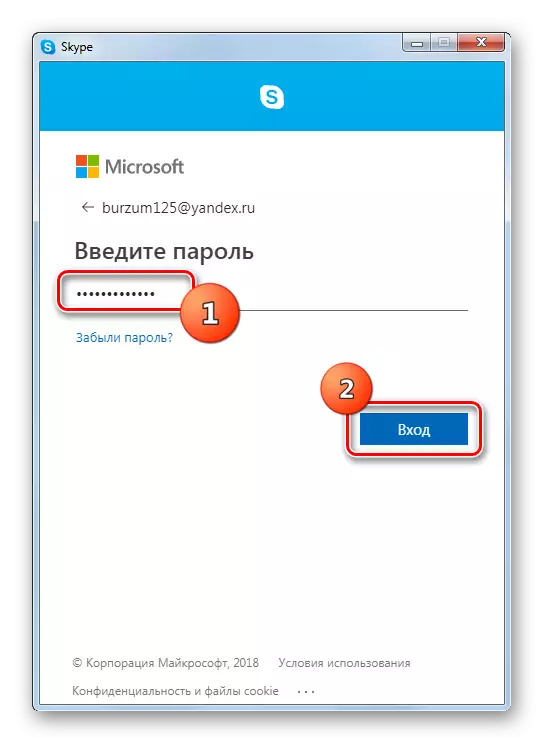
在Skype 7及以下啟動多個帳戶
在Skype 7中啟動第二個帳戶,在早期版本中,程序略有不同地執行,儘管本質保持不變。第1步:創建標籤
- 首先,在進行所有操作之前,您需要完全退出Skype。然後,您應該刪除位於Windows桌面上的所有Skype標籤。
- 然後,您需要重新創建程序快捷方式。為此,我們點擊“桌面”,然後在列表中始終通過項目“創建”和“標籤”列表中。
- 在出現的窗口中,您應該將路徑註冊到可執行的Skype文件。為此,我們單擊“概述...”按鈕。
- 通常,Skype程序的主文件位於下一個方式:
C:\ Program Files \ Skype \ Phone \ Skype.exe
在打開的窗口中指示它,然後單擊“確定”按鈕。
- 然後按“下一個”按鈕。
- 在下一個窗口中,您需要輸入標籤的名稱。由於我們計劃沒有一個Skype標籤,因此它們會在此快捷方式“Skype1”中不同。雖然,你可以用你想要的,只能夠區分。單擊“完成”按鈕。
- 標籤是創建的。
- 還有另一種方法可以創建快捷方式。按Win + R鍵組合調用“運行”窗口。我們在沒有引號的情況下輸入表達式“%programfiles%/ skype / photel /”,然後單擊“確定”按鈕。如果錯誤已被淘汰,請將“Programfiles”參數替換為“ProgramFiles(x86)”在介紹中。
- 之後,我們移動到包含Skype程序的文件夾。單擊使用鼠標右鍵的“Skype”文件,然後在出現的窗口中單擊“創建標籤”按鈕。
- 之後,似乎是一條消息,它說它不可能在此文件夾中創建快捷方式,並詢問是否將其移動到“桌面”。單擊“是”按鈕。
- 標籤出現在“桌面”上。為方便起見,您也可以重命名它。


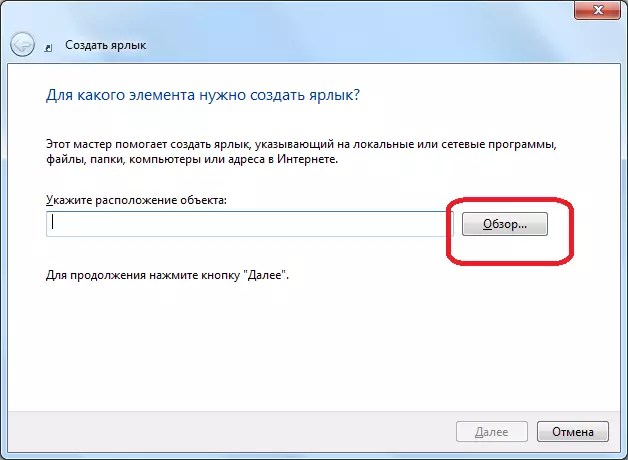





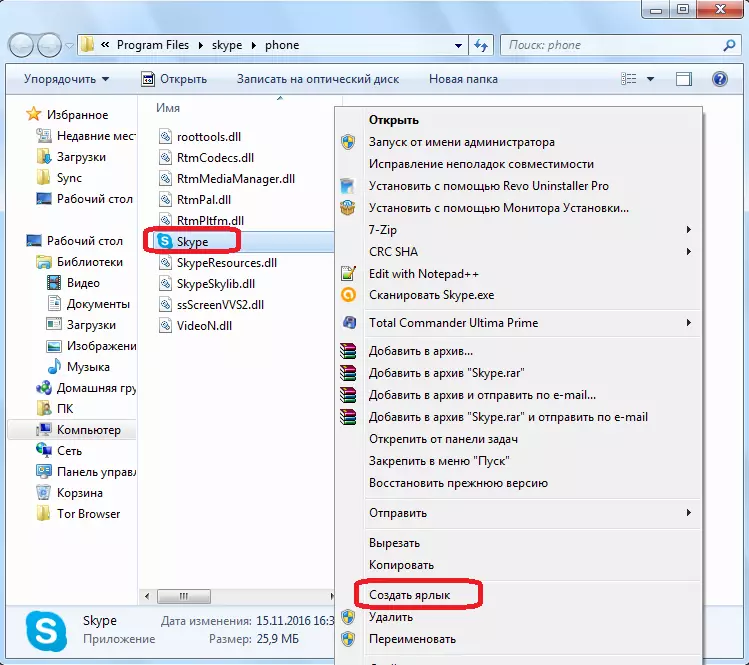

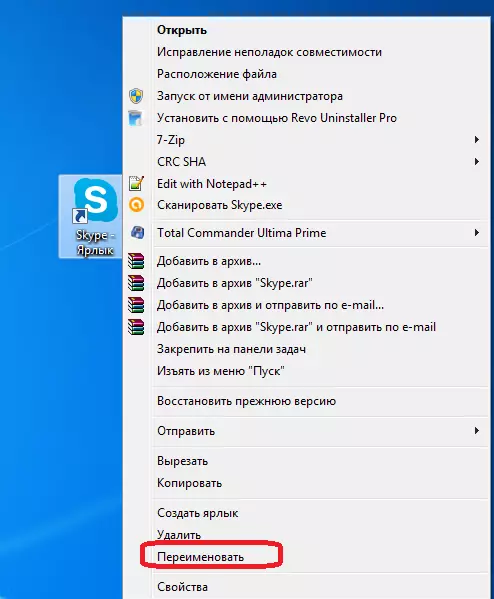
每個用戶創建Skype標籤的兩個描述方法中的哪一種決定自己。主要價值沒有這一事實。
第2步:添加第二個帳戶
- 接下來,單擊“創建的標籤”,然後在列表中,選擇“屬性”項。
- 激活“屬性”窗口後,如果您在打開後立即找到它,請轉到“標籤”。
- 我們將“對象”字段添加到已有的條目值“/ secondary”,但是,雖然我們不會刪除任何內容,但只需在此參數之前放置空間。單擊“確定”按鈕。
- 完全以同樣的方式,我們為第二個Skype帳戶創建了一個快捷方式,但撥打了不同的稱之為,讓我們說“Skype2”。還將此標籤添加到“對象”字段中值“/次要”。
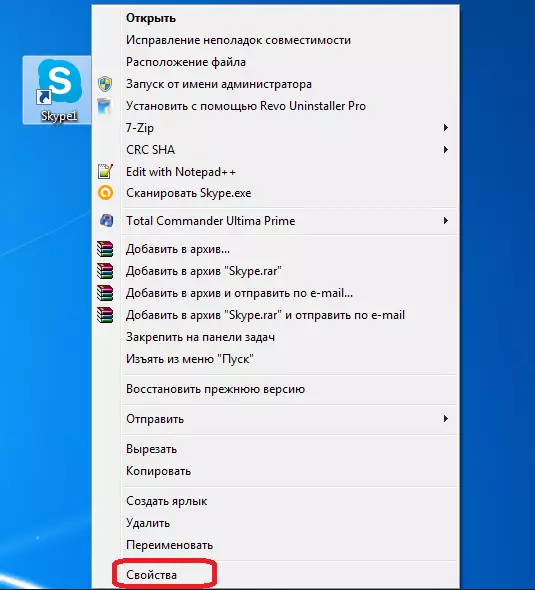
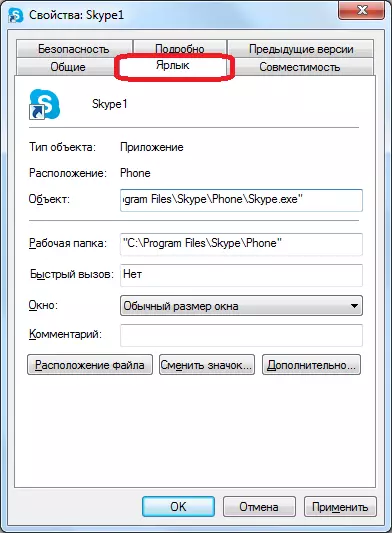

現在,您在“桌面”上有兩個Skype標籤,運行可以同時運行。與此同時,當然,您在來自不同帳戶的程序註冊數據的每個開放實例中的每一個的窗口中。如果您希望,您可以創建三個,更像標籤,從而獲得一個設備上運行幾乎無限數量的配置文件。唯一的限制是PC RAM的大小。
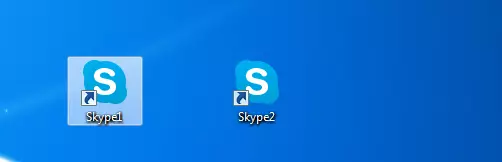
第3階段:自動啟動
當然,每次啟動單獨的帳戶時都非常不舒服以輸入註冊數據:登錄和密碼。您可以自動執行此過程,即,當您按特定快捷方式時,您可以立即啟動為其分配的帳戶,而無需以授權的形式進行條目。
- 為此,請再次打開Skype標籤的屬性。在“對象”字段中,在值“/次要”之後,我們放置一個空格,並在以下模板上添加表達式:“/用戶名:***** /密碼:*****”,其中星星,分別從Skype中的特定帳戶登錄和密碼。進入後,按“確定”按鈕。
- 這是通過從對象字段中的相應帳戶添加註冊數據來完成所有可用的Skype標籤。在標誌“/”放置一個空間之前,不要忘記任何地方。
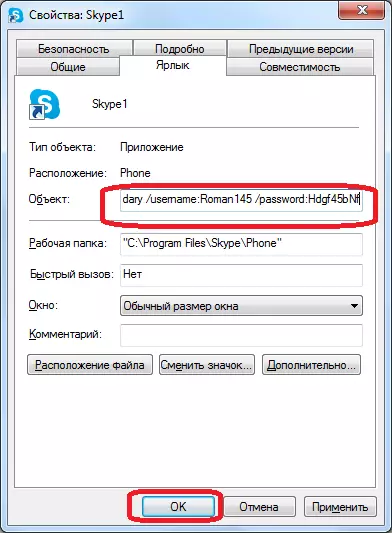
如您所見,雖然Skype程序的開發人員未提供在一台計算機上的多個程序的啟動,但可以通過更改標籤參數來實現。此外,您還可以配置所需配置文件的自動啟動,每次都會進入註冊數據。
